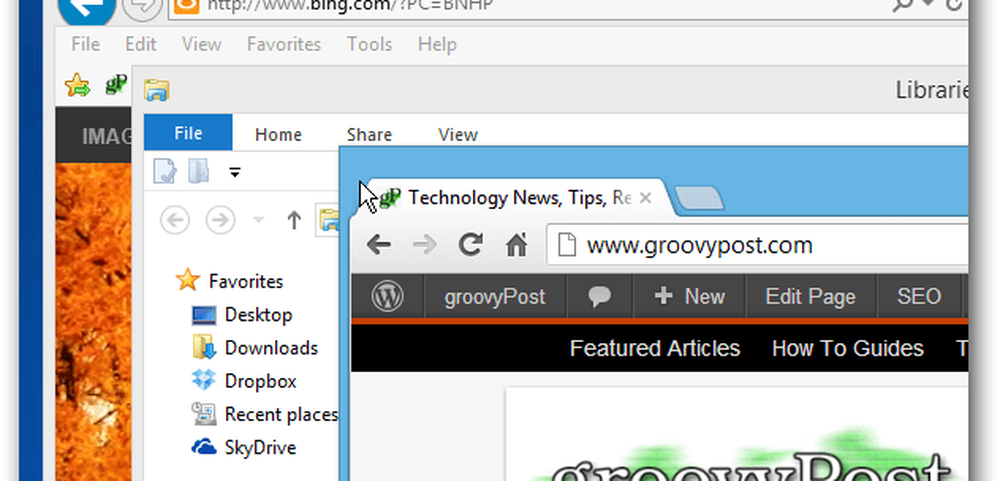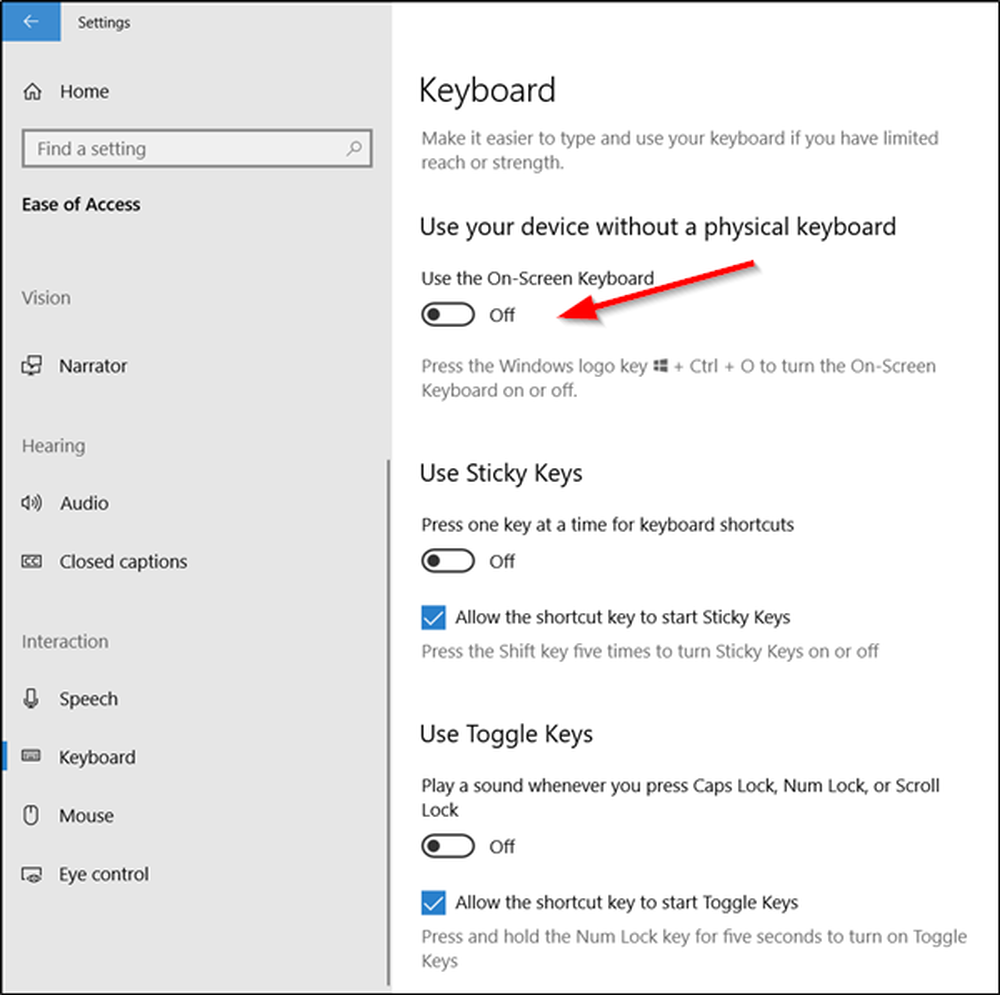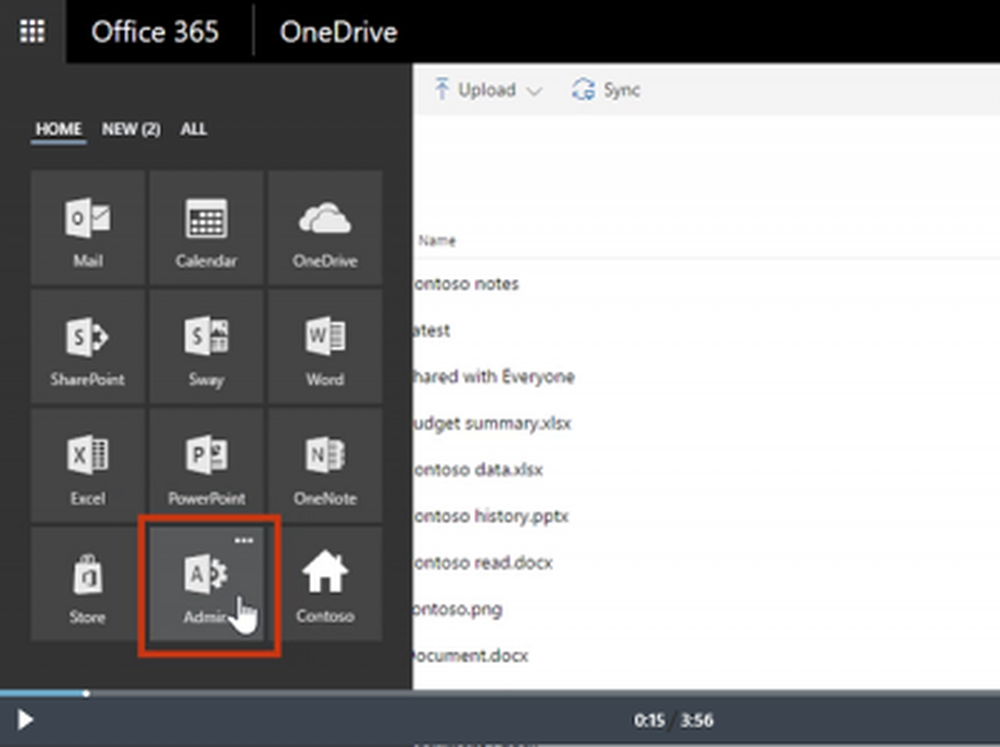Attiva una finestra passandoci sopra con il mouse
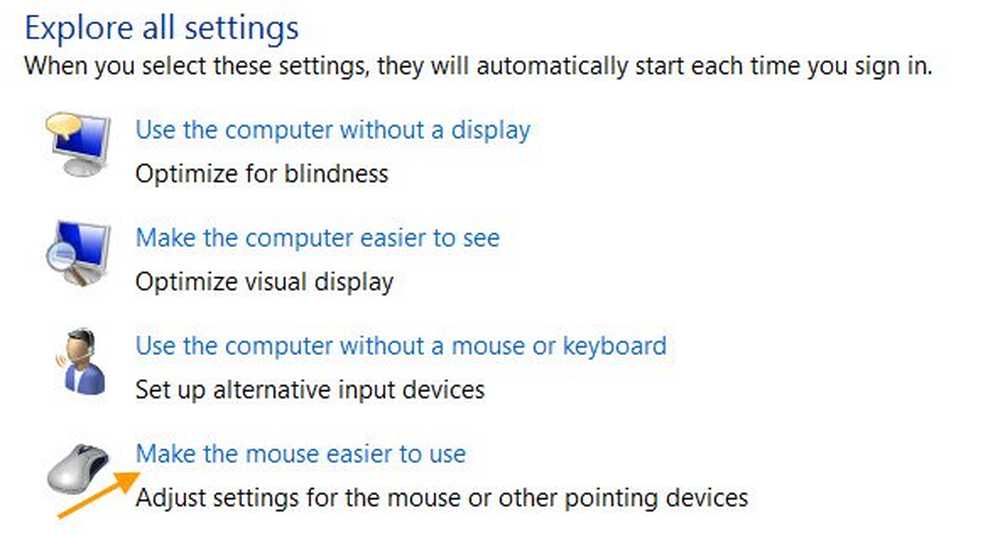
Quando hai molte finestre aperte sul desktop di Windows, per attivare una finestra particolare, devi fare clic su di essa. Ma se lo desideri, puoi attivare Windows e rubare l'attenzione semplicemente spostando il mouse sulle finestre e passandoci sopra con il mouse.
Attiva una finestra passandoci sopra con il mouse
Per fare ciò, apri Pannello di controllo> Centro accesso facilitato.
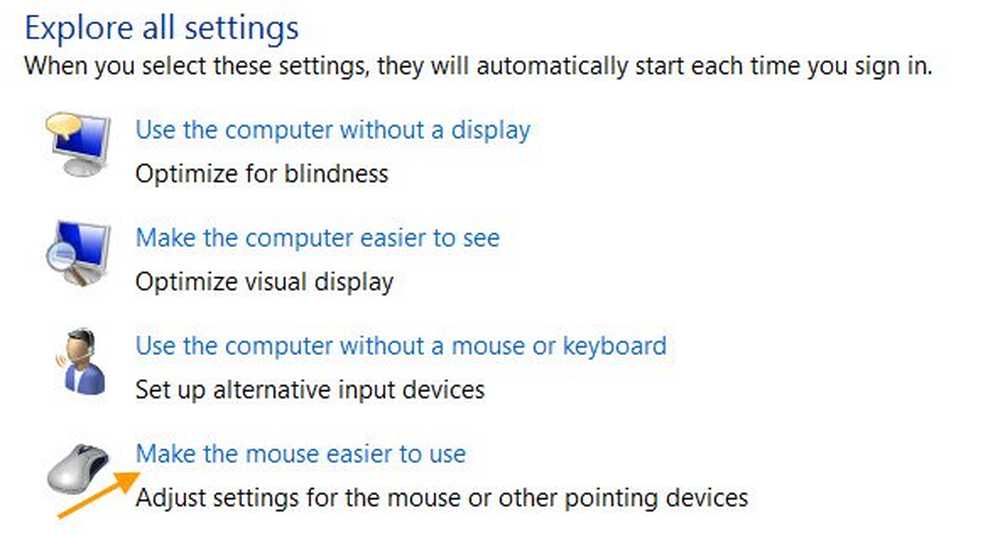
Clicca su Rendi il mouse più facile da usare.
Ora sotto Semplifica la gestione di Windows sezione, controllare Attiva una finestra passandoci sopra con il mouse.

Ora, se vedete, una finestra aperta verrà attivata, quando semplicemente spostate il puntatore del mouse su di essa.
NOTA: Tuttavia, in Windows 8 questo potrebbe avere un effetto collaterale. Potresti scoprire che quando apri la Charms Bar, la Charms Bar potrebbe chiudersi immediatamente dopo la sua visualizzazione. Se si verifica regolarmente questo problema, è possibile invertire e disattivare nuovamente l'impostazione "Attiva una finestra passando con il mouse sopra di esso".
Nella sezione "Rendi il mouse più facile da usare", puoi anche usarlo per modificare le impostazioni, in modo da:
- Usa il computer Windows senza tastiera o mouse
- Disabilita Aero Snap in Windows 7 | 8.